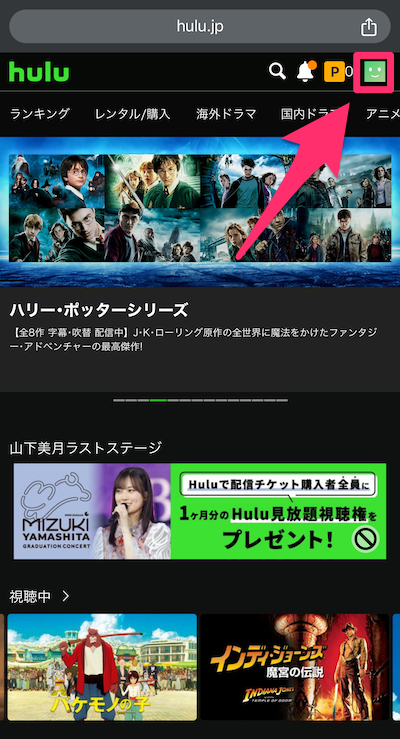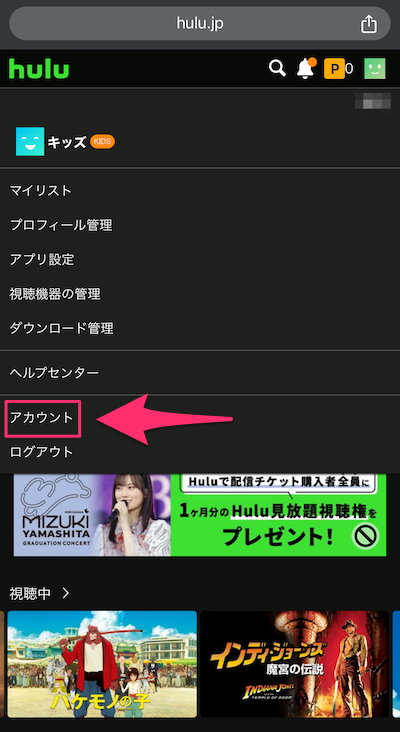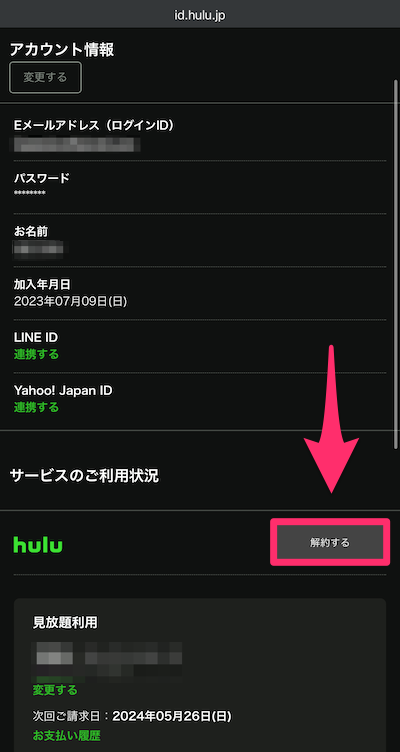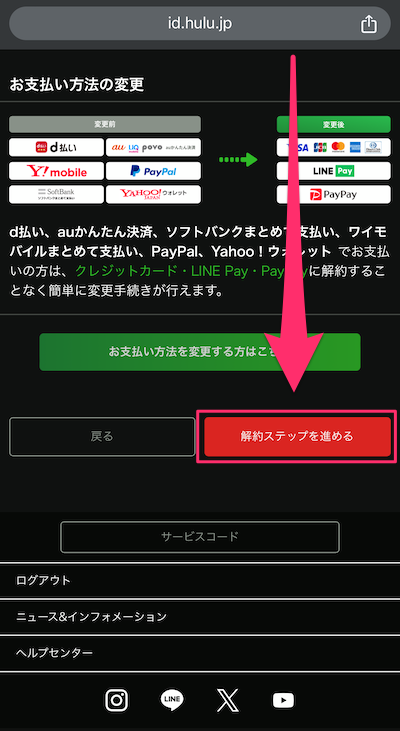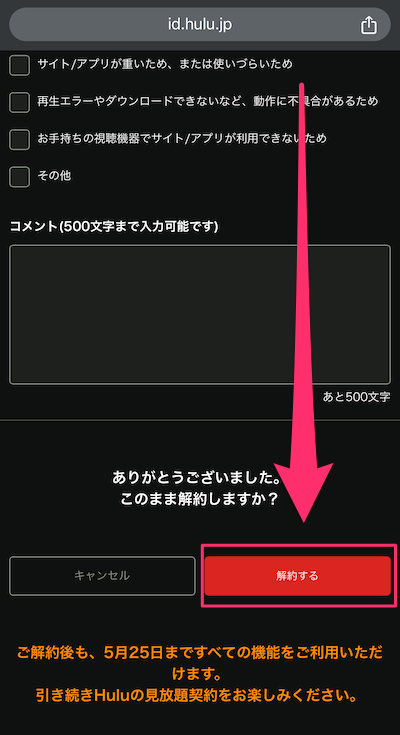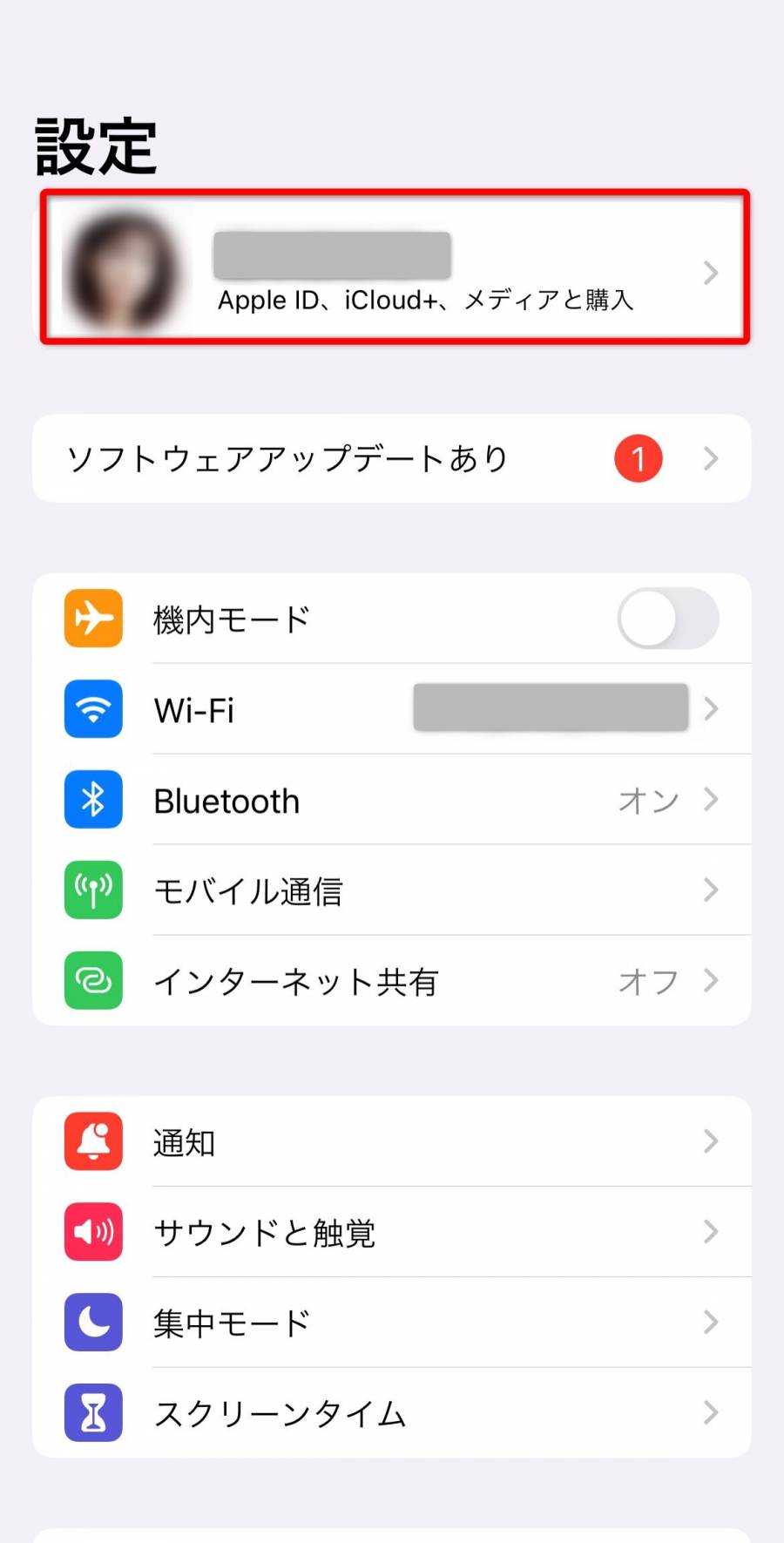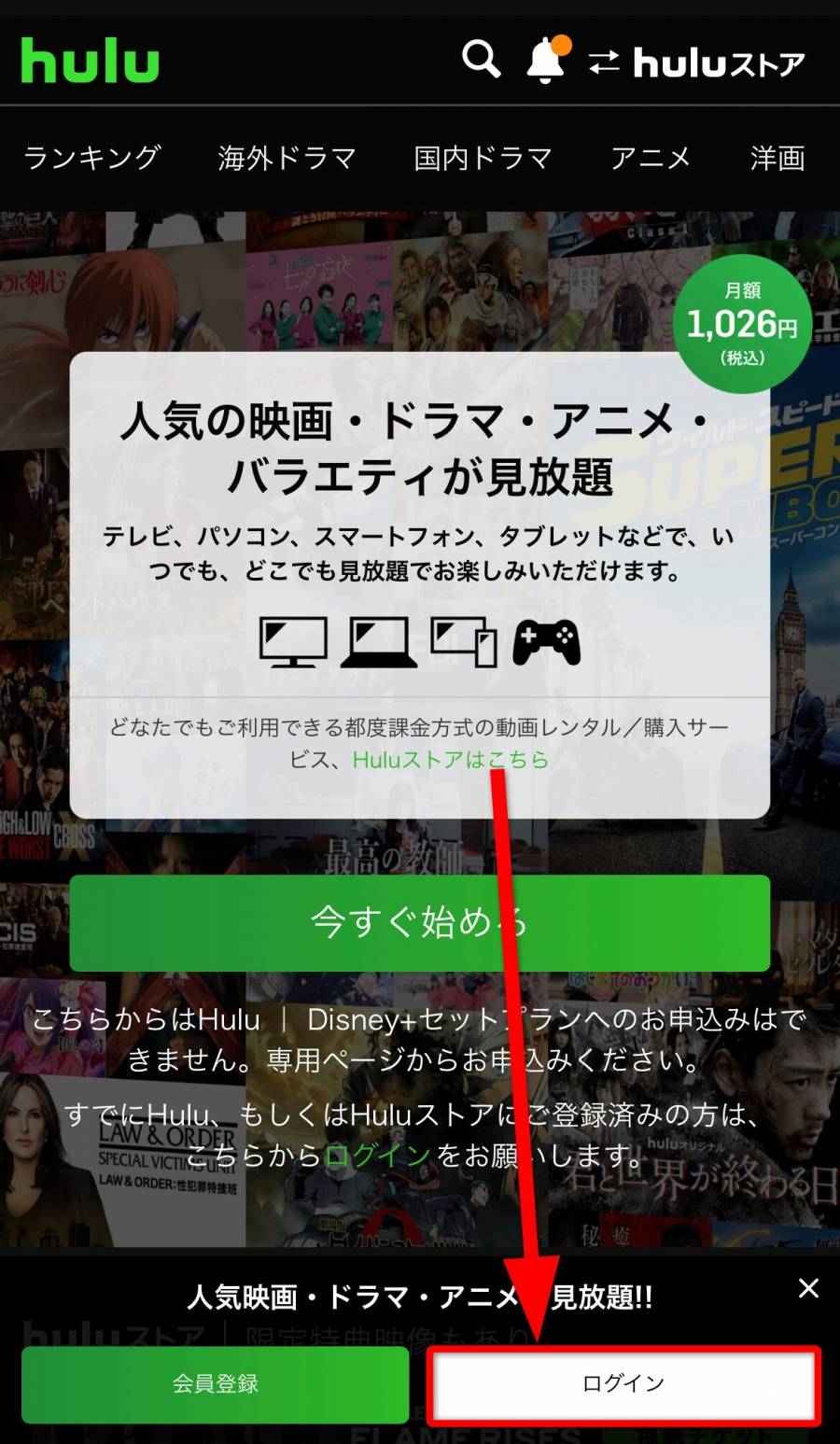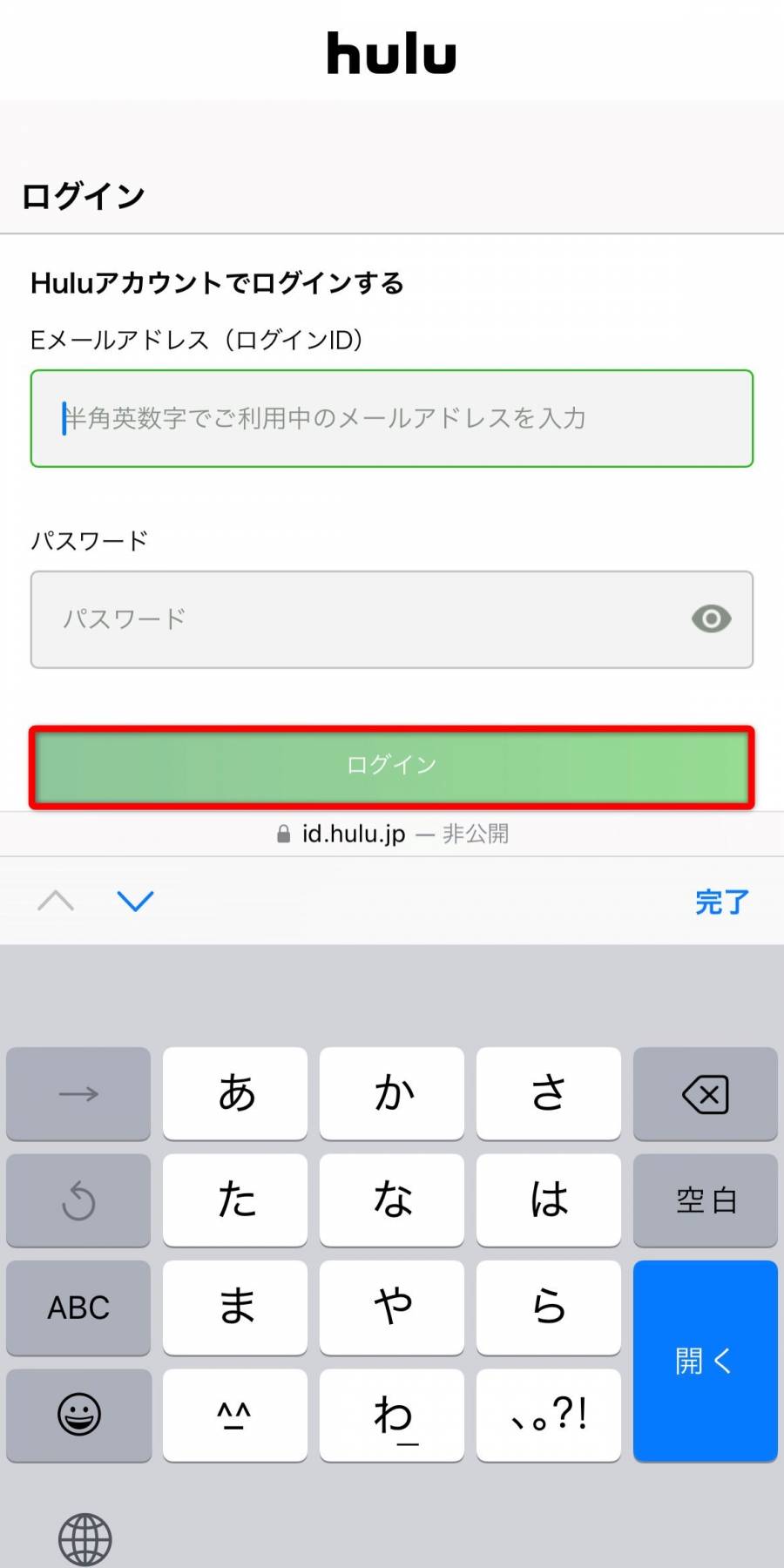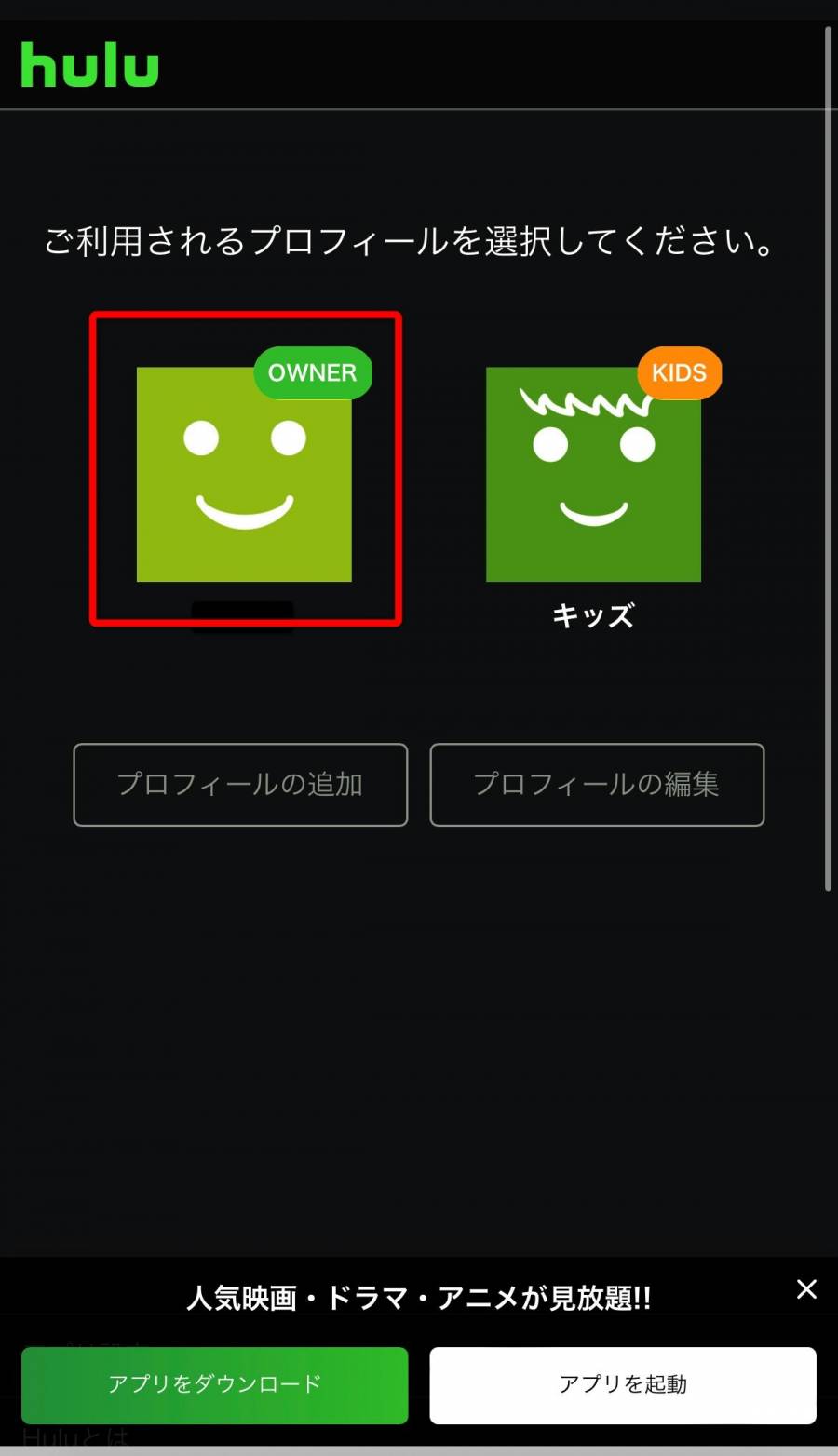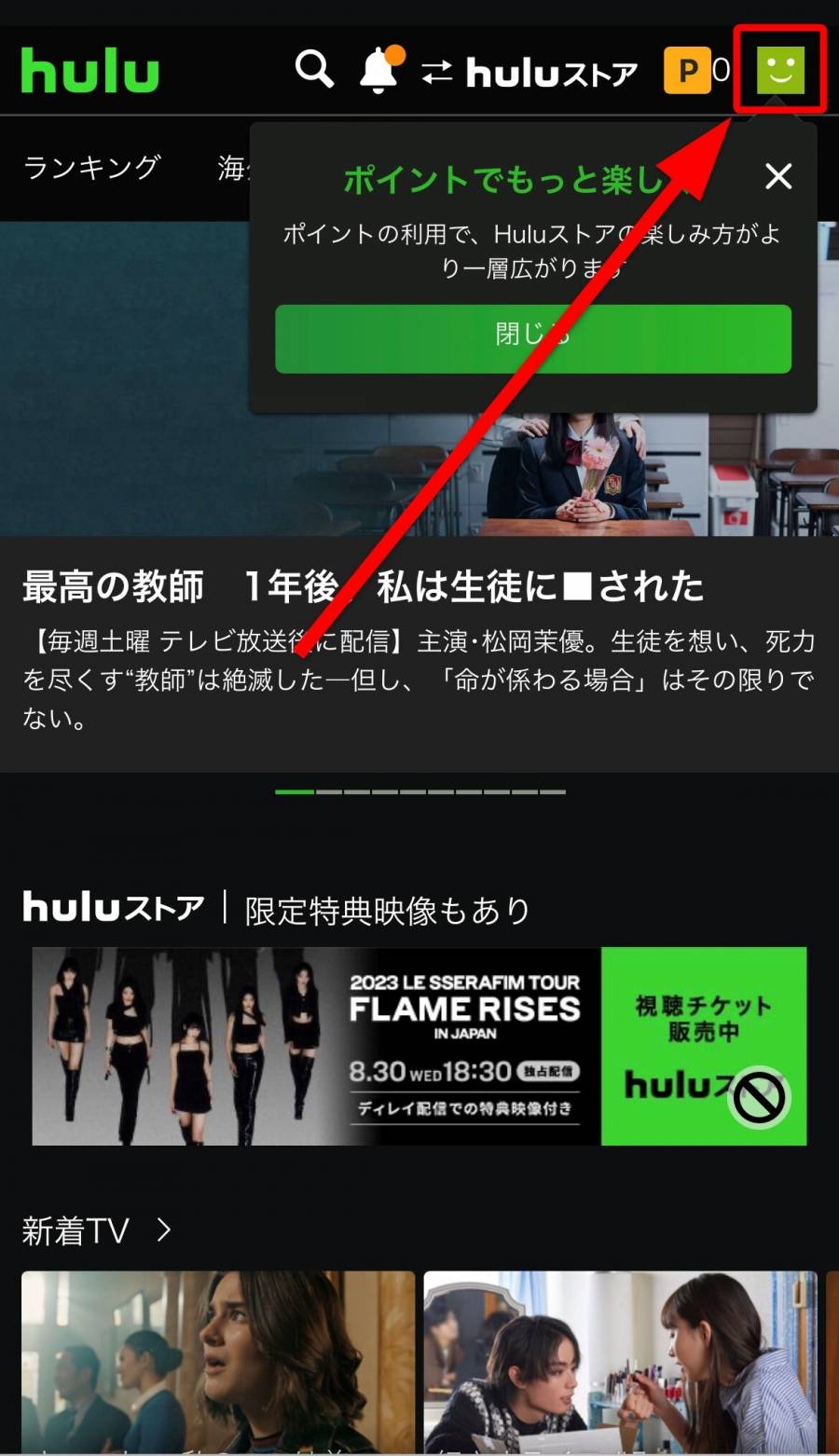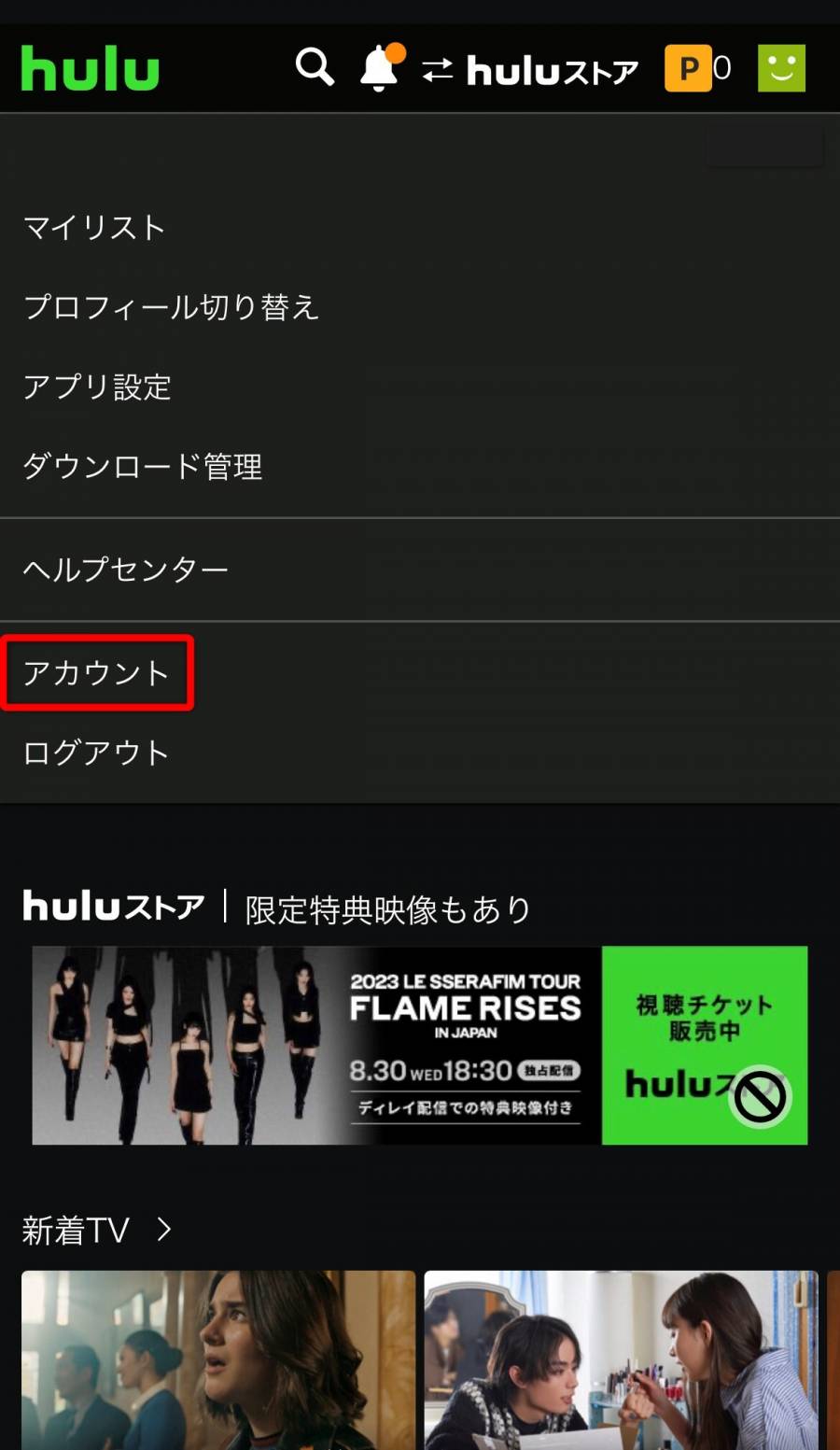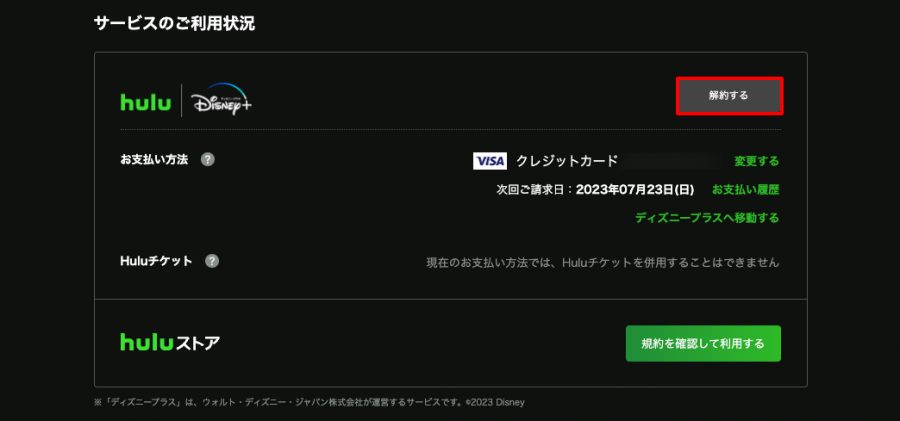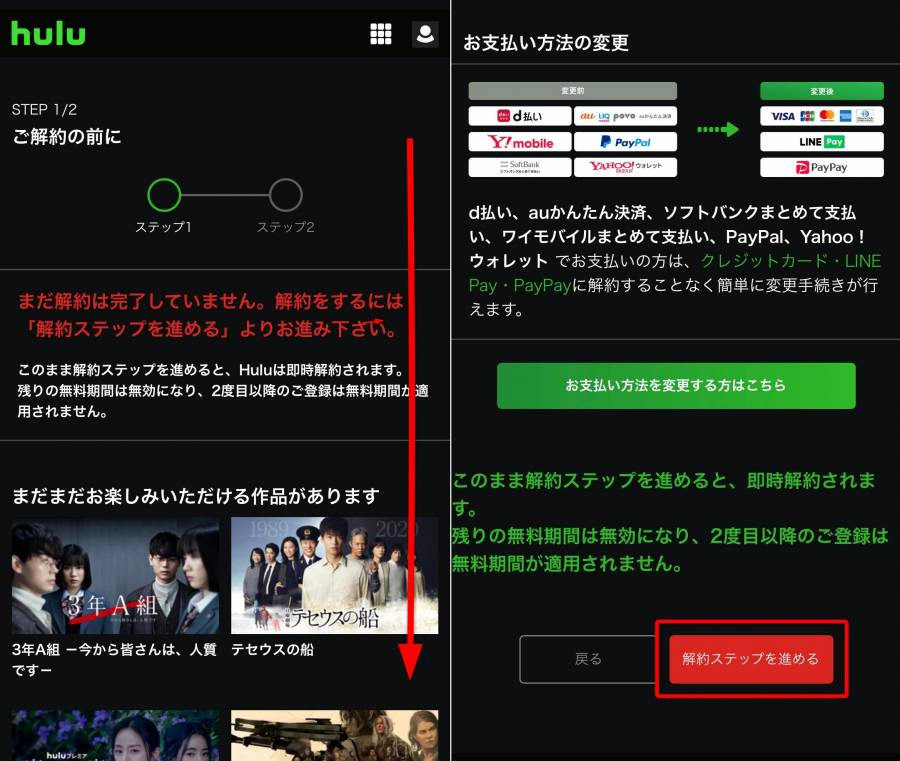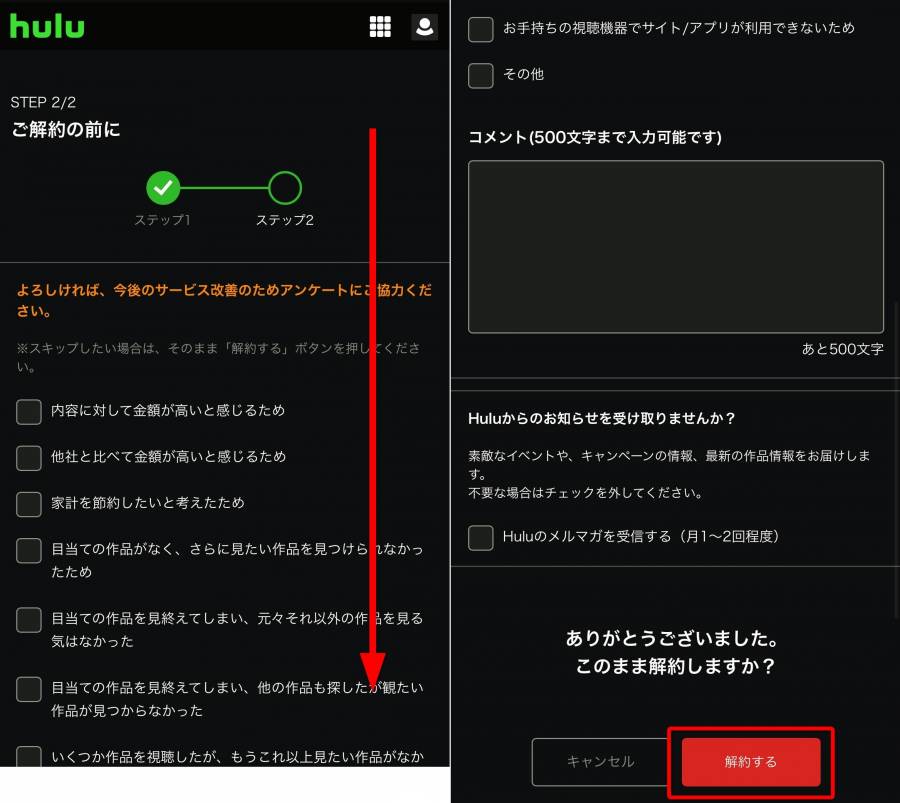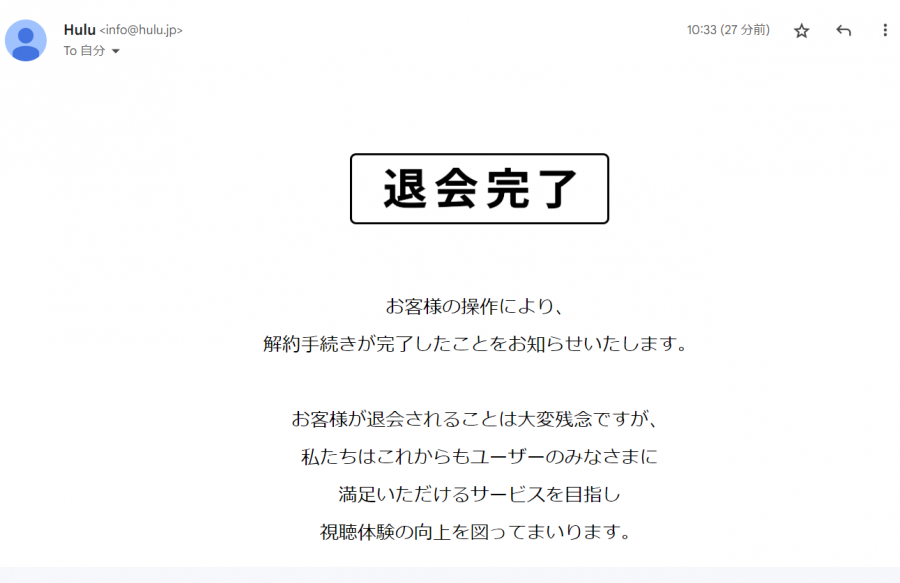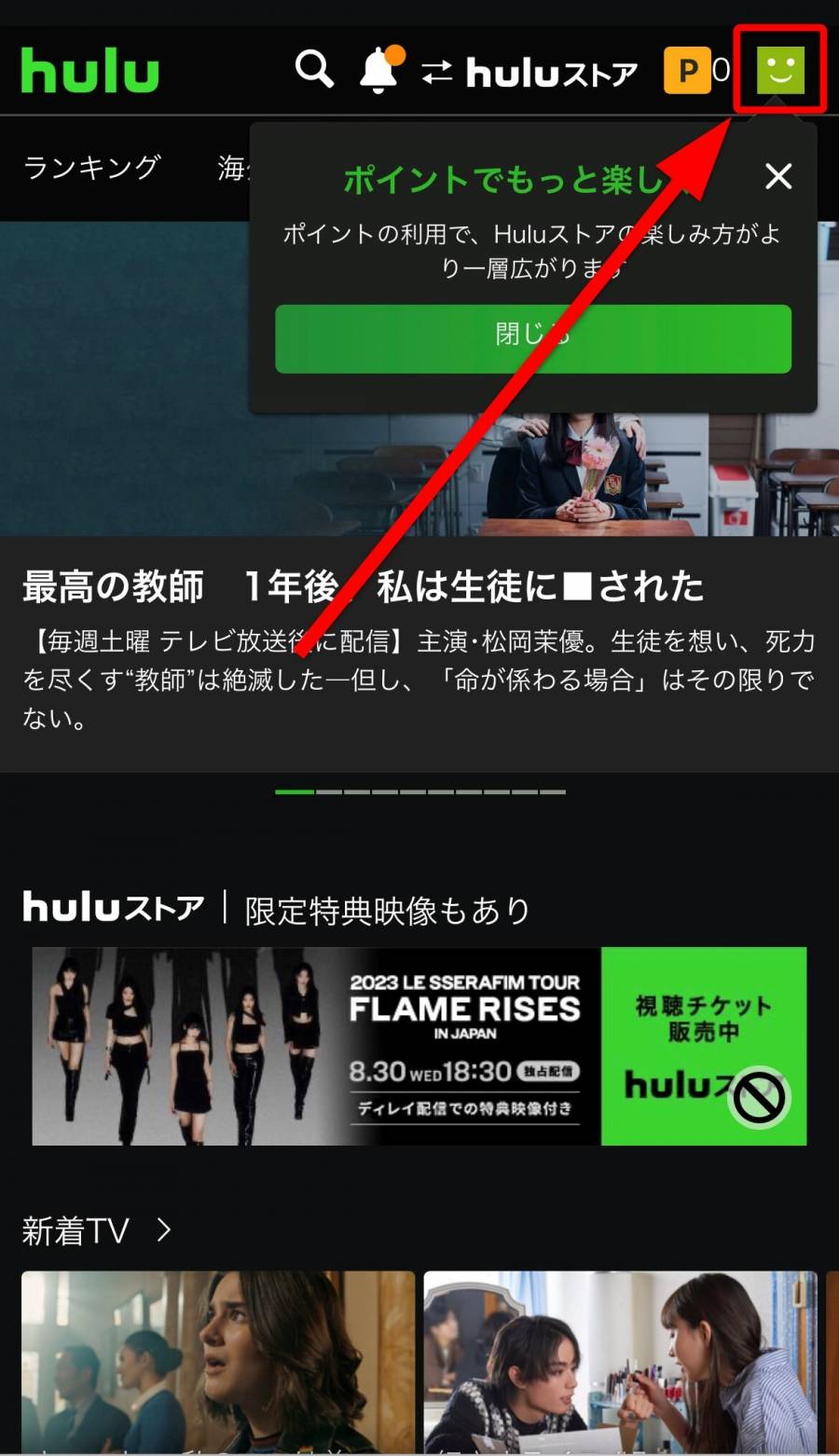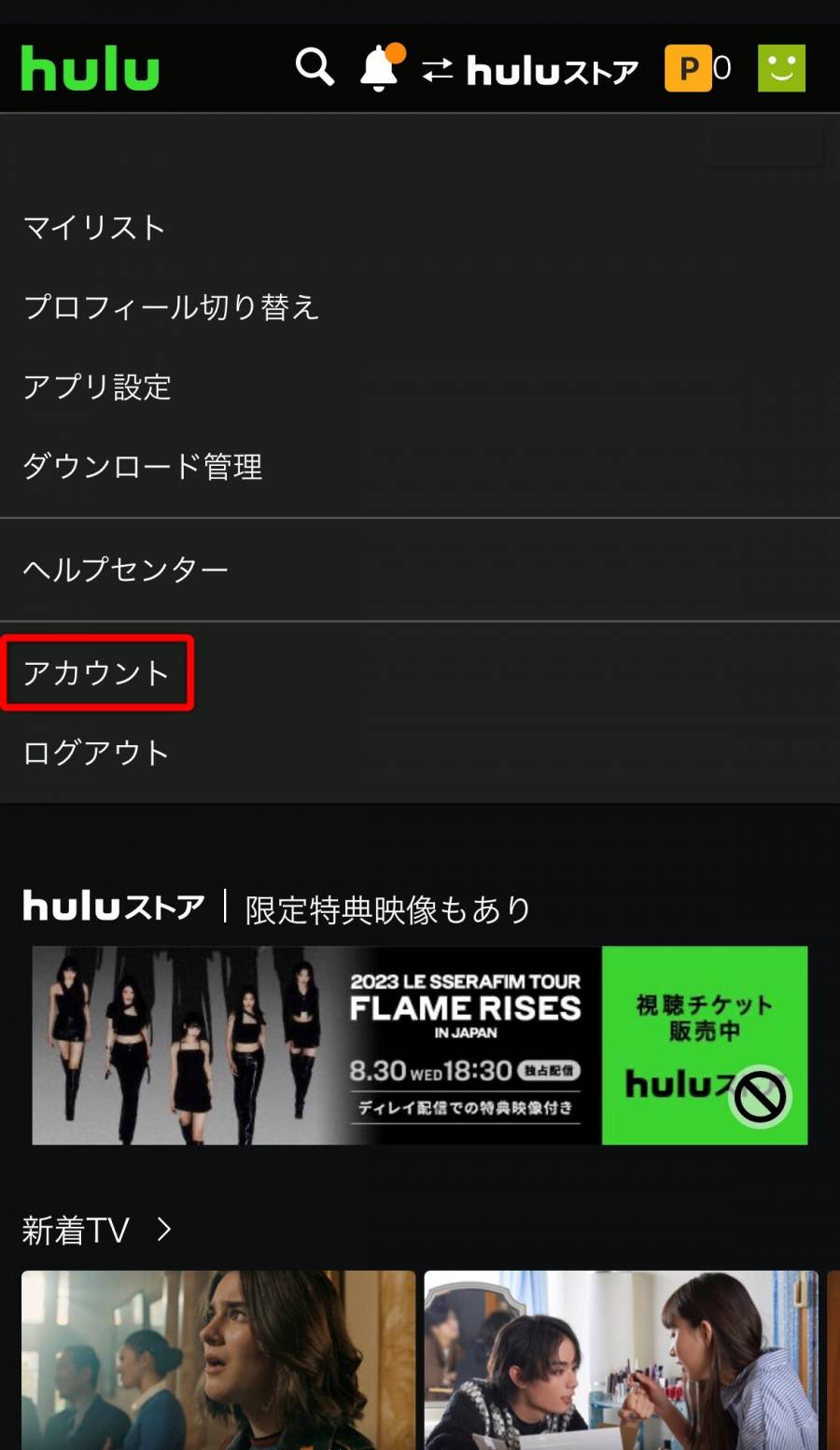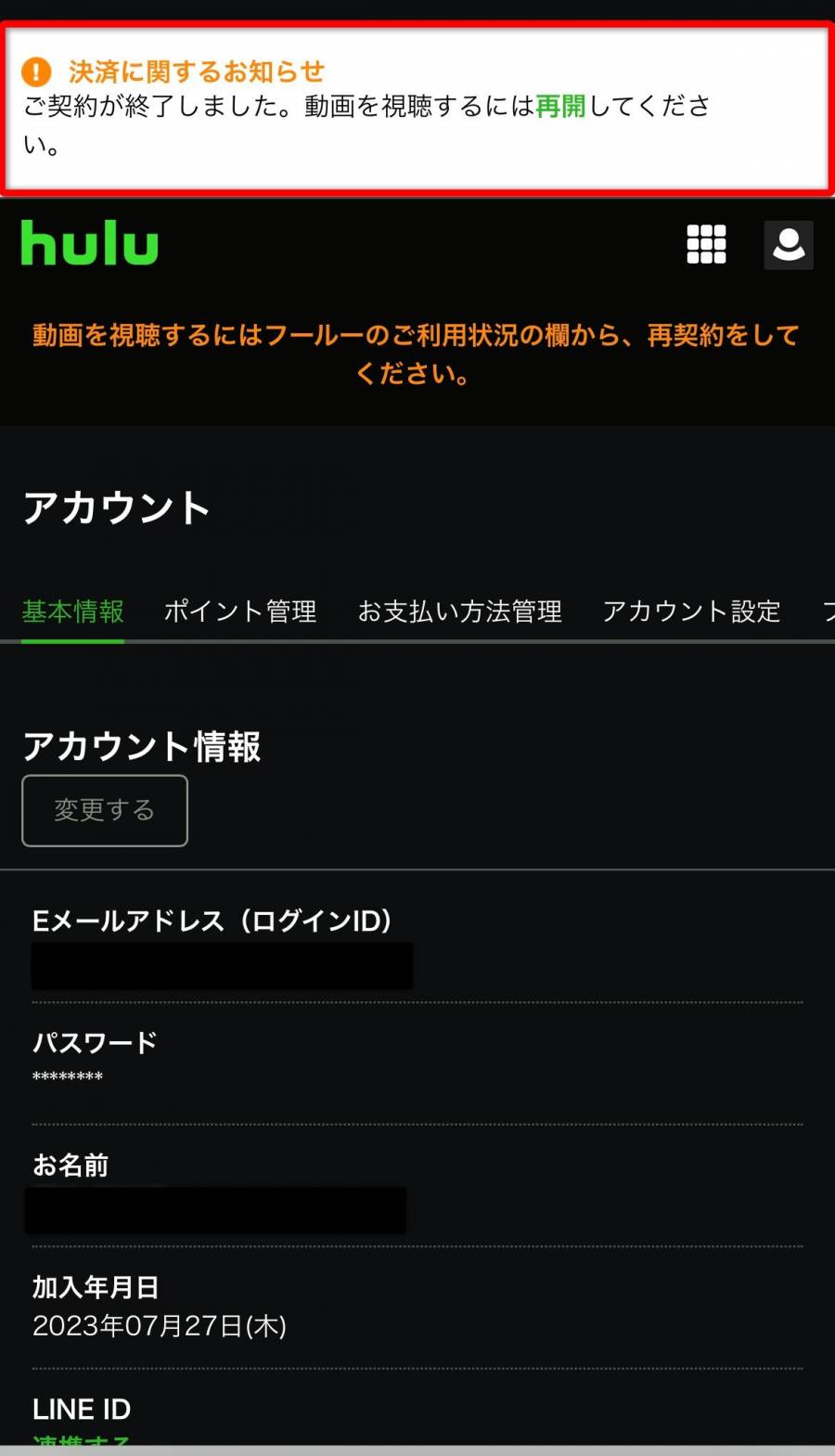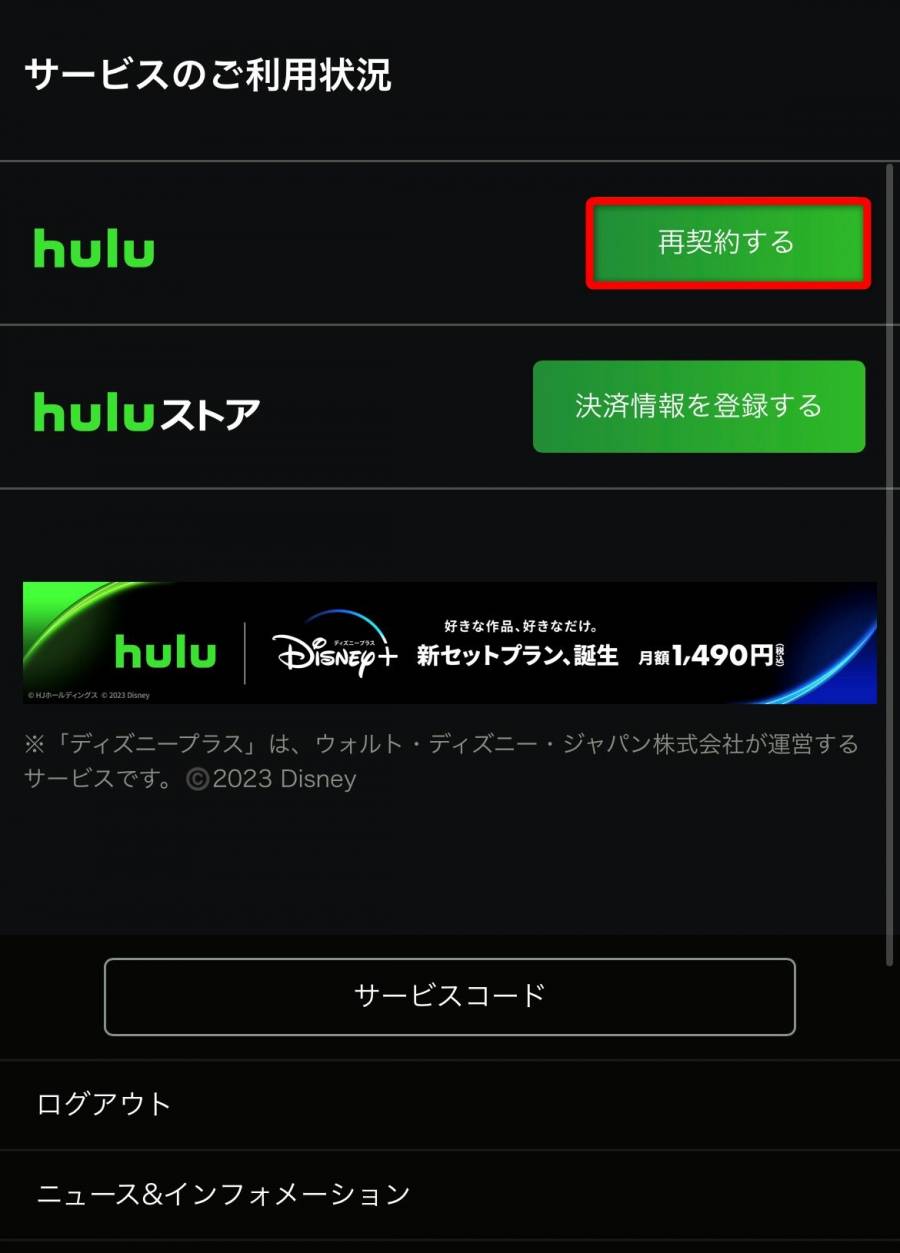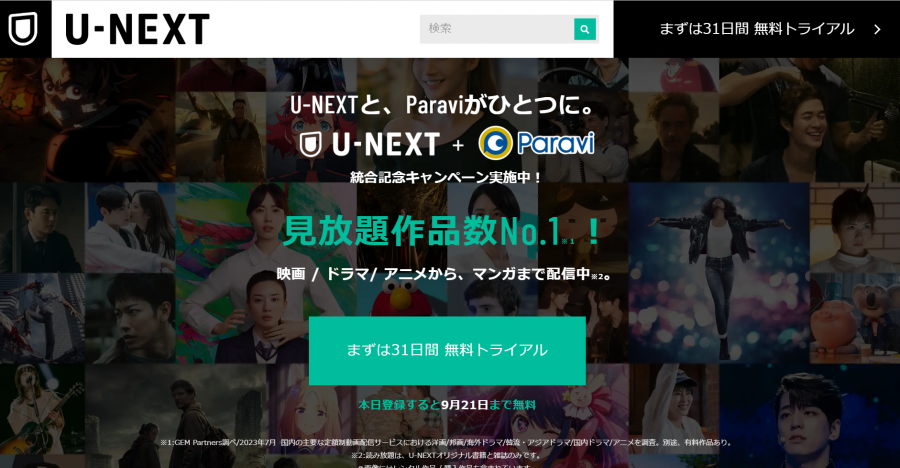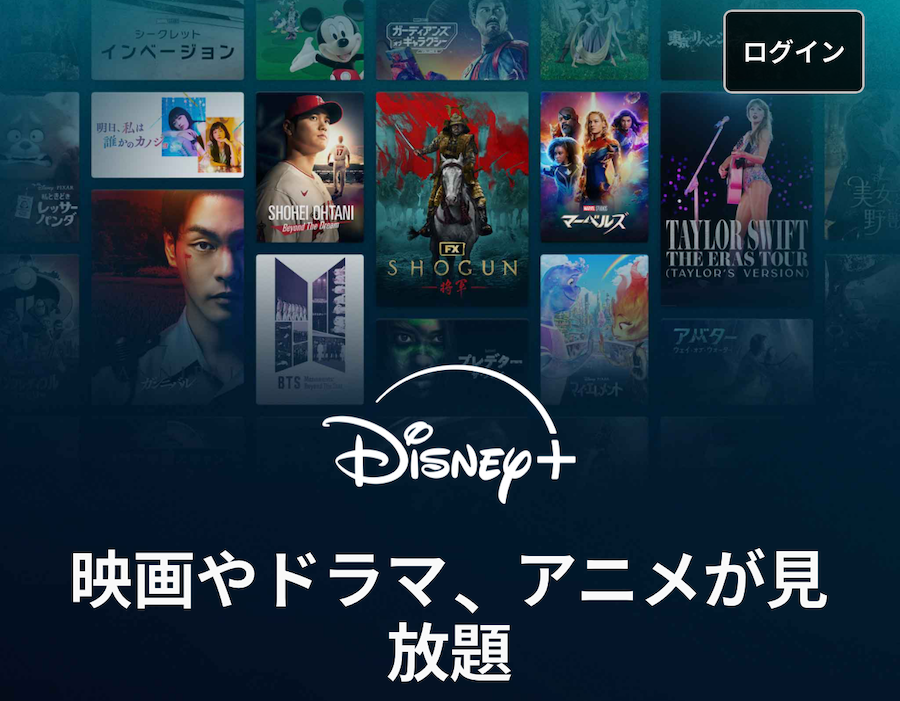「Hulu(フールー)」を解約するベストタイミングと、解約方法をまとめています。
解約手順は支払い方法や登録方法で異なるため、「解約できない」という人は、まず自分がどの方法で解約すればよいのかを把握することが大切です。
解約手順がわからない、解約ボタンが表示されない、解約できたか不安などの疑問や悩みを解決していきます!
月々最大606円割引! 登録はこちらから
Hulu ディズニープラスセットプランがお得!

Hulu(フールー)の解約・退会方法! 解約のベストタイミングとトラブル対処法も【iPhone/Android/PC】
最終更新日:2024年05月01日
動画配信サービス おすすめ人気ランキング!
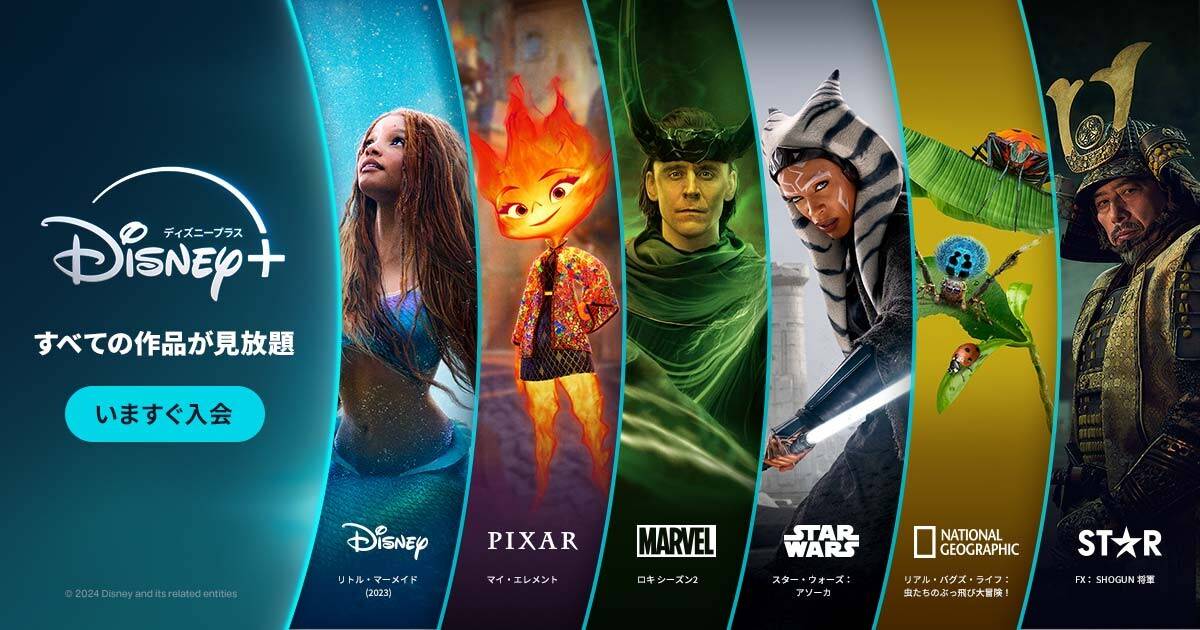
ディズニー、ピクサー、マーベル、スター・ウォーズ、ナショナル ジオグラフィックなど名作が見放題の「Disney+ (ディズニープラス)」。
さらに大人も楽しめる人気作が観られるブランド「スター」も加わって、内容がさらに充実しました。年額プランなら実質2ヶ月無料でお得に!
月額990円と動画配信サービスとしては比較的低額で、家族で楽しめる作品が多いのが魅力。教養を養うのにもってこいの作品もあり、お子様の教育にもおすすめです。
自分はどの方法で解約できる? 早見表でチェック!
Huluの解約手順は、支払い方法や登録経路によって変わります。多くの支払い方法や登録経路があるため複雑に感じる人もいるでしょう。
以下に早見表を作成したので、今すぐ解約したい人は該当する箇所をタップ(クリック)し、手順を説明している項目にジャンプしてください。
支払い方法別・解約方法早見表
| 支払い方法 | どこで解約できる? |
|---|---|
| クレジットカード | Huluウェブサイト から解約可能 |
| PayPay | |
| LINE Pay | |
| d払い | |
| auかんたん決済 | |
| ソフトバンクまとめて支払い ワイモバイルまとめて支払い |
|
| PayPal | |
| Huluチケット | |
| Yahoo! ウォレット | |
| Apple ID決済 (iPhone/iPad/Apple TV等) |
Apple ID で解約可能 |
| Google Play決済 (Androidスマホ等) |
Google Play で解約可能 |
| Amazonアプリ内決済 | Amazonウェブサイト (Amazonアプリ) で解約可能 |
| mineo オプションサービス | 外部サイト経由 で解約可能 |
| BB.excite オプションサービス |
|
| ケーブルテレビ決済 | |
| eo オプションサービス | |
| BBIQ オプションサービス | |
| 近鉄ケーブルネットワーク | |
| ブロードワイマックス |
登録経路別・解約方法早見表
| 登録経路 | どこで解約できる? |
|---|---|
| Hulu公式サイト | Huluウェブサイト から解約可能 |
| iOSアプリ | Apple ID で解約可能 |
| Androidアプリ | Google Play で解約可能 |
| Fire TV Fire TV Stick |
Amazonウェブサイト (Amazonアプリ) で解約可能 |
| 外部サービス経由 | 外部サイト経由 で解約可能 |
損をしない解約のタイミング
Huluには無料トライアルと有料プランがあり、解約のタイミング次第で損をする場合もあります。
「期限ギリギリまで観たかったのに視聴できなくなってしまった」「1カ月分余計にかかってしまった」ということのないよう、ベストタイミングを把握しておきましょう。
無料トライアルのベストな解約時期
Huluでは、初めて利用する人かつ、キャンペーンコードを持っている人を対象に1カ月無料トライアルを実施しています。
無料トライアルは解約手続きが完了した時点で視聴できなくなる(※)ため、めいっぱい楽しむなら最終日に解約手続きをしましょう。
手続きを忘れると自動で有料プランに移行してしまうので、カレンダーやリマインダーなどへ登録しておくと安心です。
※Amazonアプリ内決済の人に限り、無料トライアル中に解約(購読停止)をした場合でも残り期間は視聴できます。
有料プランのベストな解約時期
Huluの有料プランは、毎月の登録日に自動更新日されます(1日に登録したら毎月1日が更新日)。
そのため解約は更新日(登録日)の前日までに済ませましょう。たとえば7月1日が更新日の人は、6月30日までに解約すれば7月分の料金が発生しません。
なお日割り計算による返金はありませんが、仮に1日に登録して2日に解約した場合でも、翌月1日の前日までは視聴可能です。思い立ったときに(忘れないうちに)解約したほうが、解約し忘れるリスクを防げるでしょう。
Huluの解約(退会)方法
Huluの解約方法を説明していきます。支払い方法や登録経路によって手順が異なるため、自分がどの方法で解約できるかは早見表をチェックしてください。
Hulu公式サイトで解約
Hulu公式サイト上で解約手続きをする流れを説明します。本記事ではiPhoneの画像を載せていますが、Hulu公式サイトであればAndroidスマホやタブレット、パソコンでも流れは同じです。
-
STEP1
ログイン後、右上のアカウントアイコンをタップ
![Huluトップページ]()
-
STEP2
[アカウント]をタップ
![Huluブラウザ版メニュー一覧の画像]()
-
STEP3
下にスワイプして[解約する]をタップ
![Huluブラウザ版アカウントページの画像]()
-
STEP4
下にスワイプし[解約手続きを進める]をタップ
![Huluブラウザ版解約手続き画面の画像]()
-
STEP5
アンケート(任意)を入力し[解約する]をタップすれば完了
![Huluブラウザ版解約確認画面の画像]()
以上で解約手続きは完了です。
サービス自体は、次の契約更新日(更新するはずだった日)の前日まで利用可能です。更新日に自動で終了し、それ以降は料金が発生しません。
Apple IDで解約
Apple ID決済を利用している人の解約方法は以下のとおりです。
iOS端末(iPhone、iPad、iPod touch)と、Apple TV(第4世代以降)にわけて操作方法を説明します。
iPhoneなどiOS端末の場合
-
STEP1
iPhoneのホーム画面から[設定]を開き、自分の名前をタップ
![iPhone設定画面]()
-
STEP2
[サブスクリプション]をタップ
![Apple ID画面]()
サブスクリプション一覧が表示されたらHuluを選択し、[サブスクリプションをキャンセル]→[確認]の順にタップすれば解約完了です。
上記はiPhoneの画面ですが、iPadやiPod touchでも流れは同じです。
Apple TVの場合
- Apple TVホーム画面で[設定]を開く
- [ユーザおよびアカウント]を選択
- アカウントを選択
- [サブスクリプション]を選択
- [Hulu]を選択
- [登録をキャンセルする]を選択
Apple TV(第4世代以降)から操作する場合は、上記の手順で解約できます。
Google Playで解約
Google Play決済を利用している人の解約方法は以下のとおりです。
Androidスマホ・タブレット、Android TV、およびPlay ストアウェブサイトにわけて手順を説明します。
Androidスマホ・タブレットの場合
- アカウントページにアクセス
- 未ログインの場合はログイン
- プロフィール選択画面が表示された人はオーナープロフィールを選択
- [Google Play へ移動]を開く
- [Hulu]を選択
- [定期購読を解約]を選択
- 確認画面で再度[定期購読を解約]を選択
Huluアプリからの解約はできないため、Hulu公式サイトからアカウントページにアクセスする必要があります。
Android TVの場合
- Huluアプリを開きログイン
- [設定]→[アカウント情報]の順に選択
- [お支払情報の変更]を選択
- QRコードをスマホで読み取る
- Play ストア定期購入画面で[Hulu]を選択
- [定期購入を解約]を選択
- 画面の指示に従い解約を完了させる
Play ストア ウェブサイトの場合
- Play ストアの定期購入を開く
- [Hulu]を選択
- [定期購読を解約]を選択
- 確認画面で再度[定期購読を解約]を選択
Amazonサイト/アプリで解約
Fire TVやFire TV StickなどAmazonを通してHuluに登録した人は、Amazonのウェブサイトまたはアプリのアカウントページから解約手続きする必要があります。
Amazonウェブサイトの場合
このアプリのおすすめポイント
- Amazon定期購読ページを開く
- [Hulu]アイコン右側の[アプリのサブスクリプション設定]を選択
- [自動更新をオフにする]を選択
Amazonアプリの場合
- Amazonアプリを開く
- 右下のハンバーガーアイコンをタップ
- [アカウントサービス]をタップ
- [メンバーシップおよび購読]をタップ
- Huluアイコン下の[アプリのサブスクリプション設定]を選択
- [自動更新をオフにする]を選択
外部サービス経由で解約
外部サービスとは、ケーブルテレビ、インターネットサービスプロバイダー(ISP)、MVNOなどのオプションサービスのこと。
これらを通じてHuluに登録した人は、各サービスのウェブサイトやマイページなどから解約手続きをする必要があります。
以下のリンクから、Hulu公式サイトの案内ページに移動できるので、該当するサービス名をタップ(クリック)してください。
「Hulu|Disnesy+」セットプランの解約はウェブサイトのみ
「Disney+ (ディズニープラス)」とのお得なセットプラン「Hulu | Disney+ セットプラン」の解約はHulu公式サイトからのみ可能です。
Huluアプリ、ディズニープラスアプリでは手続きできません。
なお、セットプランを解約すると、Huluとディズニープラスどちらも解約になります。
Huluのみ継続したい人はプラン変更するだけでOKです。一方ディズニープラスのみ継続したい人は、セットプランを解約した上でディズニープラス側で契約をする必要があります。
●セットプラン→Hulu単体にしたい場合(Huluヘルプセンター)
●セットプラン→ディズニープラス単体にしたい場合(Huluヘルプセンター)
-
STEP1
ブラウザでトップページを開き、右下の[ログイン]をタップ
![Huluトップページ]()
すでにログイン済みの場合は、STEP3のプロフィール選択画面が表示されます。
-
STEP2
メールアドレスとパスワードを入れ[ログイン]をタップ
![ログイン画面]()
-
STEP3
OWNERをタップ
![プロフィール選択画面]()
-
STEP4
右上の顔マークをタップ
![Huluトップページ]()
-
STEP5
[アカウント]をタップ
![アカウントページ]()
-
STEP6
[解約する]をタップ
-
STEP7
画面を下にスクロールし、[解約ステップを進める]をタップ
![アカウントページ]()
-
STEP8
解約理由のアンケートに回答後、画面を下にスクロールし[解約する]をタップ
![アカウントページ]()
Huluの解約は電話やメールでもできる?
Hulu公式サイトには、ヘルプセンターで解決できなかった場合のために、カスタマーサポートへの連絡先が掲載されています。「手順どおりに操作しているのに解約できない」などという場合は、問い合わせてみるのもひとつの手でしょう。
●カスタマーサポートの問い合わせ先はこちら(Huluヘルプセンター)
ただし、以下のようなケースはHuluのカスタマーサポートで対応できない可能性があります。
Huluで対応できない可能性がある内容
- Apple ID、Google Play、Amazon経由で登録した場合の解約方法
- 外部サービス経由で登録した場合の解約方法
上記に該当する場合は、先にApple IDやGoogle Play、Amazonなどの各サービスに問い合わせたほうがスムーズです。
Huluを本当に解約できたか確認する方法
Huluの解約手続きはしたけど、問題なく解約できたか、月額料金が発生することはないか、など不安に思う人もいるでしょう。以下の方法で、解約手続きが完了したかどうか確認できます。
確認方法・2パターン
解約手続き完了のメールを確認する
Huluで解約手続きが完了すると、登録したアドレスへ解約手続き完了のメールが送られてきます。このメールを確認できれば解約手続きは完了しています。
メールは迷惑メールフォルダへ振り分けられてしまうこともあるので、手続きが完了してもメールが届いていない場合は迷惑メールフォルダの確認をしてみてください。
Huluのアカウント情報から確認する
Hulu公式サイト内のアカウント情報でも、解約が完了しているか確認できます。手順は以下のとおり。
-
STEP1
トップページの右上にある顔マークをタップ
![Huluトップページ]()
-
STEP2
[アカウント]をタップ
![アカウントページ]()
-
STEP3
アカウント情報画面の表示を確認
![アカウント情報画面]()
アカウント画面で解約の案内表示が確認できれば、解約は確実に完了しています。解約後いつまで視聴できるかも確認できます。解約手続き直後は案内が表示されないこともあるため、しばらく経ってから確認してみましょう。
動画が視聴できるかどうかを確認する(無料トライアルの場合のみ)
Huluの1カ月無料トライアルは、解約と同時に動画を視聴できなくなります。無料トライアルが無事に解約できたかどうか確認したいときは、動画を再生できるかどうかで判断できるでしょう。
なお有料プランは、解約してもアカウントさえ削除しなければ次回更新日の前日まで視聴可能です。そのたためこの方法では無事に退会できたかどうか、確認できません。
Huluの解約時によくあるトラブル・疑問と解決策
Huluの解約手続き中や、手続き完了後によくあるトラブルと解決策をまとめました。
「本当に課金されない状態?」「料金が引き落とされたけどなぜ?」といった、不安に思う現象が発生した人はこちらで確認してください。
解約したのにアカウントへのログインができる
Huluの解約手続きをしてもアカウント情報は残ります。そのため「本当に解約できているの?」と心配になるかもしれません。
マイページの「サービスご利用状況」の箇所に「再契約する」と表示されていれば解約は完了しており、料金が発生することもありません。
アカウントごと個人情報を削除したい場合は、Huluへの問い合わせが必要です。
ただし視聴期間が残っている間は削除できません。最後に料金が引き落としされた日から、丸1カ月経ったことを確認した上で連絡しましょう。
なお個人情報と一緒にこれまでの視聴履歴も消えてしまい、復元もできない点に注意しましょう。詳しくはHuluヘルプセンターを確認してみてください。
解約後に料金が発生した
解約後に料金が発生する原因はいくつか考えられますが、請求日(更新日)を過ぎて解約手続きをした、決済処理中に解約手続きをした、あるいはシステムトラブルなどの可能性もあります。
原因に心当たりがない場合は確認・対応してもらえる場合もあるのでHuluヘルプセンターへ問い合わせするのが確実です。
アカウント情報を忘れた
アカウント情報へのログインには登録したメールアドレス・パスワードが必要で、手続きはログインしていなければおこなえません。
アドレスやパスワードのどちらか、または両方とも思い出せない場合はHuluヘルプセンターから必要な質問に答えていくことで対処方法が案内されるので確認してみてください。
Huluの解約に関するQ&A
- Huluを解約できないのはどうして?
- Huluを解約できない理由としては
●複数のアカウントを持っている(違うアカウントでログインしている)
●支払い方法・登録方法ごとの適切な手順を踏んでいない
などが考えられます。まずはログインしているアカウントが、解約したいアカウントかどうか確認しましょう。たとえば無料トライアルや有料プランに登録していないアカウントにログインしていると、解約ではなく「再契約する」と表示されているはずです。
また支払い方法・登録方法によって解約手順が異なります。自分のアカウントがどの方法で解約できるかについては早見表で確認できます。
- Huluの解約ボタンはどこ?
- Hulu公式サイトにログインし「OWNER」と表示されているプロフィールを選択しましょう。
その後、画面右上の顔アイコンから[アカウント]を選択。アカウントページ中ごろに「解約する」ボタンが表示されます。
- アカウントページに[解約]ボタンがないのはなぜ?
- スマホやタブレットなどのHuluアプリは、アカウントページに解約ボタンが表示されない仕様です。
それ以外のケースで解約ボタンが表示されない場合、以下のような理由が考えられます。
●決済情報の登録が未完了
●すでに解約済みのアカウントにログインしている
●決済処理中
●登録した支払い方法がApple ID決済、Google Play決済、Amazonアプリ内決済、その他事業者(外部サービス)決済である
上記に該当する場合の対処方法については、Hulu公式サイトヘルプセンターに掲載されています。
- Huluを解約すると違約金がかかる?
- Huluを解約する際、解約金や違約金といった類の料金は発生しません(いつでも0円で解約可能)。
ただし更新日に解約した場合などは、決済方法によっては時間差で料金が発生する可能性があります。
- Huluは解約後いつまで視聴できる?
- 有料プランの場合、解約手続き後も次回更新日の前日まで視聴可能です。無料トライアルは解約と同時に視聴できなくなります。
- Huluの月額料金は解約後に返金される?
- Huluの月額料金は日割り計算されません。途中で解約しても1カ月分の料金がかかります。
- Huluの解約にベストなタイミングは?
- Huluの有料プランは、更新日(登録日)の前日までに解約手続きを完了させましょう。早めに解約をしても次回更新日の前日までは視聴可能です。
一方、無料トライアルは解約と同時に視聴できなくなるため、最終日に手続きをすればめいっぱい楽しめます。
※Amazonアプリ内決済の人に限り、無料トライアル中に解約(購読停止)をした場合でも残り期間は視聴できます。
- 解約手続きをしたけどやっぱりキャンセルはできる?
- 解約の取り消しができるのは、以下の支払い方法を選んでいた人で、なおかつ視聴期間が残っている場合に限ります。
●クレジットカード
●PayPay
●LINE Pay
●PayPal
●Yahoo!ウォレット
●Hulu チケット
●Apple ID決済
●Google Play決済
●Amazon アプリ内決済
解約手続きの取り消し方法については、Hulu公式サイトヘルプセンターを確認してください。
Huluの作品を観つくした人におすすめのサービス
Hulu以外にも動画配信サービスは数多くあります。Huluに観たい作品がなかった、観つくしてしまった……。
そんな人におすすめの動画配信サービスは「U-NEXT(ユーネクスト)」と「Disney+(ディズニープラス)」。アニメを中心に観たい方には「dアニメストア」もおすすめです。
3つの動画配信サービスの特徴やおすすめポイントを紹介します。
「U-NEXT」動画も書籍もこれひとつで完全網羅!
U-NEXTの見放題作品数は32万本以上と業界屈指です(Huluは14万本)。
ドラマ、アニメ、映画はもちろん、音楽、ドキュメンタリー、バラエティーなど、ラインナップが多彩で、「観るものがなくなった状態」になりにくいです。
月額料金は2,189円と若干高めですが、毎月1,200円分のポイントをもらうことができ、新作のレンタル購入や書籍の購入に充てることができます。
マンガ、小説、ビジネス書などこちらも充実していて、エンタメコンテンツを総合的に楽しめるところが魅力です。
31日間の無料体験もあるので、まずはお試ししてみてはいかがでしょうか。
| 作品数 | 見放題32万本以上 |
|---|---|
| 月額料金 | 2,189円(税込)※1 |
| 無料お試し期間 | 31日間 ※2 |
| ダウンロード機能 | 〇 |
| 有料レンタル(PPV) | 〇 |
| 同時視聴台数 | 4台 ※3 |
| 支払方法 | クレジットカード キャリア決済 楽天ペイ Amazon.co.jp Apple ID GooglePlay ギフトコード/U-NEXTカード(プリペイドカード) |
| 運営会社 | 株式会社U-NEXT |
| こんな人におすすめ | 見放題に加えて新作映画も観たい 具体的にどの作品を観たいか決まっていない 雑誌やコミックなど、幅広く楽しみたい |
※1:iOS版アプリから登録した場合は2,400円(税込)。Webからの登録がおすすめ
※2:iOS版アプリから登録した場合は1ヵ月(翌月の登録日と同日に課金発生。登録月より翌月の日数が少ない場合は日数が繰り上げに。少し損をする場合がある)
※3:親アカウント1つ、子アカウント3つでの同時視聴。同じ作品の同時再生不可。
「Disney+(ディズニープラス)」ディズニーだけじゃない! 人気作の独占配信も多数
「Disney+ (ディズニープラス)」は「アナと雪の女王」などのディズニー作品や、「トイ・ストーリー」で有名なピクサーなどの作品を月額990円で見放題の動画配信サービス。
ディズニー・ピクサー・マーベル・スターウォーズ・ナショナル ジオグラフィック・スターの作品が見放題なのは「Disney+ (ディズニープラス)」だけです!
| 作品数 | 16,000以上 |
|---|---|
| 月額料金(税込) | スタンダードプラン:990円(※1) プレミアムプラン:1,320円(※2) Hulu | ディズニープラス・スタンダードセットプラン:1,490円 Hulu | ディズニープラス・プレミアムセットプラン:1,740円 |
| 無料お試し期間 | なし |
| ダウンロード機能 | 〇 |
| 有料レンタル(PPV) | なし |
| 同時視聴 |
2台(スタンダードプラン) 4台(プレミアムプラン) |
| 支払方法 | クレジットカード 携帯キャリア決済(ドコモ払い) App Store決済 Google Play決済 PayPal Amazonアプリ内決済 口座振替 |
| 運営会社 | ウォルト・ディズニー・ジャパン株式会社 |
| こんな人におすすめ | ディズニー、ピクサー、スター・ウォーズ、マーベル、ナショナル ジオグラフィック、スターいずれかが大好きな人 |
※1 App Store経由のみ月額1,000円(税込)、年額9,900円(税込)
※2 年額13,200円(税込)
「dアニメストア」新旧アニメをコスパ最強で楽しめる!
「とにかくたくさんアニメが観たい!」という人はとりあえずここでOK。アニメの作品数が5,500を超えており、業界でも最高峰のラインナップです。
定番はもちろん、多数の最新アニメが見逃し配信・先行配信に対応しており、話題作を中心に追いたい方は「dアニメストア」だけでチェックできます。
また、月額550円という低価格である点も魅力です。コスパよく多くのアニメが楽しめるほか、声優イベントやライブのアーカイブも一部観られるので、「アニメしか観ない」人はdアニメストア一択です。
| 作品数 | 5,700以上 ※1 |
|---|---|
| 月額料金 | 550円(税込)※2 |
| 無料お試し期間 | 31日間 ※3 |
| ダウンロード機能 | 〇 ※4 |
| 有料レンタル(PPV) | 〇 |
| 同時視聴 | 不可 |
| 支払方法 | クレジットカード ドコモ ケータイ払い |
| 運営会社 | 株式会社ドコモ・アニメストア |
| こんな人におすすめ | アニメの新作をすぐチェックしたい 映画やドラマは観ない |
※1 見放題対象外コンテンツがあります。
※2 契約日・解約日に関わらず、毎月1日~末日までの1か月分の料金が発生します。別途通信料その他レンタル料金等サービスによっては別料金が発生します。
※3 初回31日間無料(31日経過後は自動継続となり、その月から月額料金全額がかかります。)
※4 対応デバイスやご視聴条件など詳しくはdアニメストアのホームページをご確認ください。ダウンロードはWi-Fiを利用して行うことをお勧めします。一部作品はダウンロード対象外となります。
こちらの記事もおすすめ